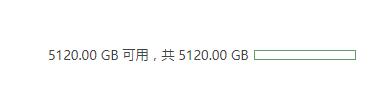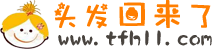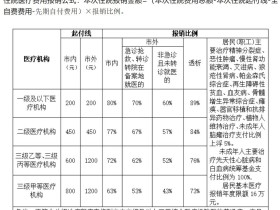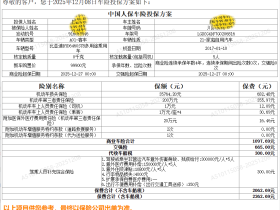- A+

小Y偶然看到这么一篇教程,不敢独享,与大家分享。小Y刚刚申请成功,方法可以存在多久,不能保证,看到的朋友有需求请趁早。微软onedrive网盘,国内可以访问,不需要爬墙。而且容易很大,足足5T。据说下载速度还不错,这一点小Y还没有测试过,所以无从说起。但就冲着5T的容量,又是免费我就去了注册了一个。
先来大家科普一下,小Y知道的关于onedrive网盘的一些知识。这个网盘你申请的账号其实是一个子账号,上面有管理员(管理员账号比较贵,就是买微软的正版office软件赠送,一年好像是300多),但你不知道是谁。这个管理员可以删掉你的账户。而且这个管理员可能会被微软封禁掉。市面上比较常见的有两种账号,一是商业版,一是教育版。教(重要:教育版和商业版的区别——两者都有管理员账户,管理员账户被封后商业版的子账号也会被封,但教育版的子账号不会受影响,请购买时注意仔细分辨,小心翻车)
好了,来说说onedrive教育版最新的注册方法。
注册步骤:
1.打开临时邮箱网址:http://onedrive.readmail.net
复制右上角已有邮箱名,或点击最右上角图标,自定义邮箱名。
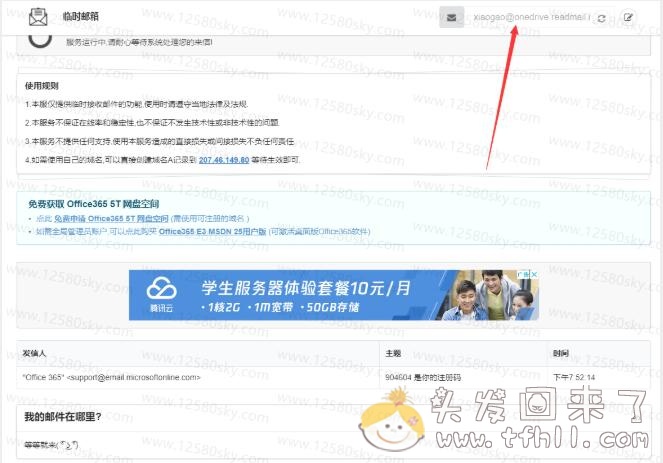
2.打开微软申请页面输入邮箱:https://signup.microsoft.com/signup?sku=student
然后填写各种信息,验证码在邮箱页面发来的邮件里。这个很简单,大家跟着页面提示即可。
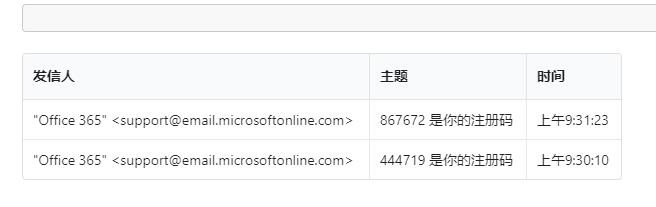
3.注册后的微软登陆地址:https://www.office.com/?auth=2&home=1
注册后的账号为教育版A1,OneDrive容量为5T
版本及功能权限查看:https://portal.office.com/account/#subscriptions
Onedrive容量查看方法:
Onedrive-右上齿轮-网站设置-存储标准
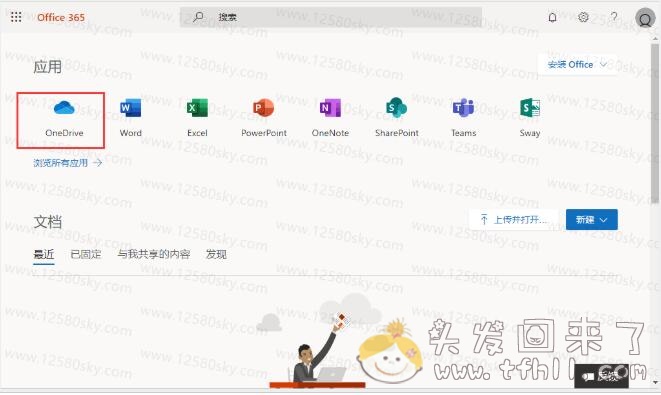
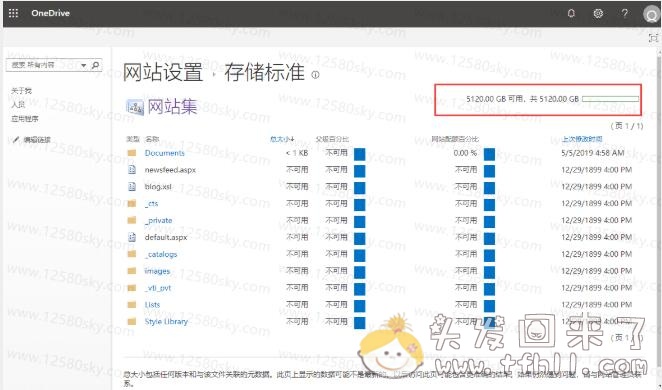
如果在右上角找不到“网站设置”。请先在左下角选择“返回到经典 OneDrive”
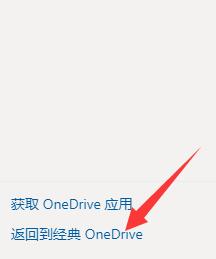
下图是小Y刚申请的onedrive容量容量,足足5T。